Hallo Freunde! Einige WhatsApp-Nachrichten kommen mit vorheriger Ankündigung. Eine der wichtigsten neuen Funktionen von WhatsApp ist plötzlich da: Sie können dasselbe WhatsApp-Konto gleichzeitig auf zwei Telefonen oder auf einem Telefon und einem Tablet verwenden. Der Multi-Device-Modus von WhatsApp macht einen neuen Sprung. Damit wir es verwenden können, um unser WhatsApp-Konto in seiner offiziellen Anwendung zu konfigurieren. Statt wie bisher über WhatsApp Web oder WhatsApp Desktop. Die neue Funktion ist für alle über WhatsApp Beta verfügbar und gilt als Beta. In diesem Beitrag zeigen wir Ihnen, wie Sie den neuen Multi-Device-Modus von WhatsApp verwenden.
Verwenden Sie WhatsApp auf zwei Android-Telefonen gleichzeitig
WhatsApp hat den neuen Multi-Device-Modus eingeführt. Gerätemodus vor mehr als einem Jahr. Ist eine Möglichkeit, Ihr WhatsApp-Konto zu verwenden, ohne dass Ihr Haupttelefon immer mit dem Internet verbunden ist. Das heißt, diese Geräte arbeiten unabhängig voneinander. Anstatt wie bisher vom Telefon aus zu synchronisieren. Der große Nachteil dieses neuen Multi-Device-Modus ist, dass Sie ihn nicht verwenden konnten, um Ihr WhatsApp-Konto auf zwei Telefonen oder Tablets zu haben.
Dank dieser neuen Funktion können Sie Ihr WhatsApp-Konto auf mehreren verwenden Android-Telefone oder-Tablets
Stattdessen, wenn Sie WhatsApp auf mehr als einem Telefon oder einem Telefon und einem Tablet verwenden möchten. Sie mussten auf Tricks zurückgreifen und WhatsApp Web dafür verwenden. Aber das Ergebnis ist einfach nicht so reibungslos wie bei der Verwendung der offiziellen App. Jetzt lässt uns WhatsApp endlich seine App im Companion-Modus nutzen. Das heißt, genauso wie WhatsApp Web oder WhatsApp Desktop funktioniert. Dies öffnet die Tür dazu, Ihr WhatsApp-Konto gleichzeitig auf bis zu vier Android-Telefonen oder-Tablets zu haben.
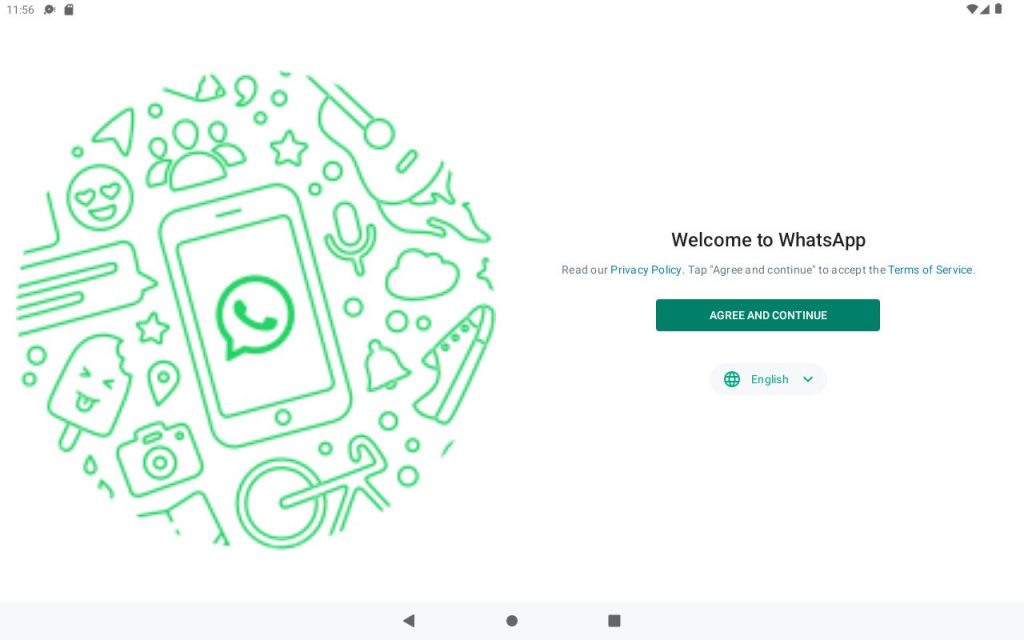 WhatsApp Beta
WhatsApp Beta
Verwenden Sie den neuen Modus auf Ihrem Tablet
Bei Tablets können Sie WhatsApp jetzt direkt für Ihr Tablet herunterladen von Google Play, ohne die Anwendung von der APK installieren zu müssen. Wie wir Ihnen bereits gesagt haben, öffnet sich WhatsApp auf einem Tablet direkt im Begleitmodus und zeigt den QR-Code an, den Sie von WhatsApp auf Ihrem Haupttelefon scannen müssen, um die App zu verwenden. Es ist wie immer das gleiche Menü: Verknüpfte Geräte > Gerät verknüpfen.
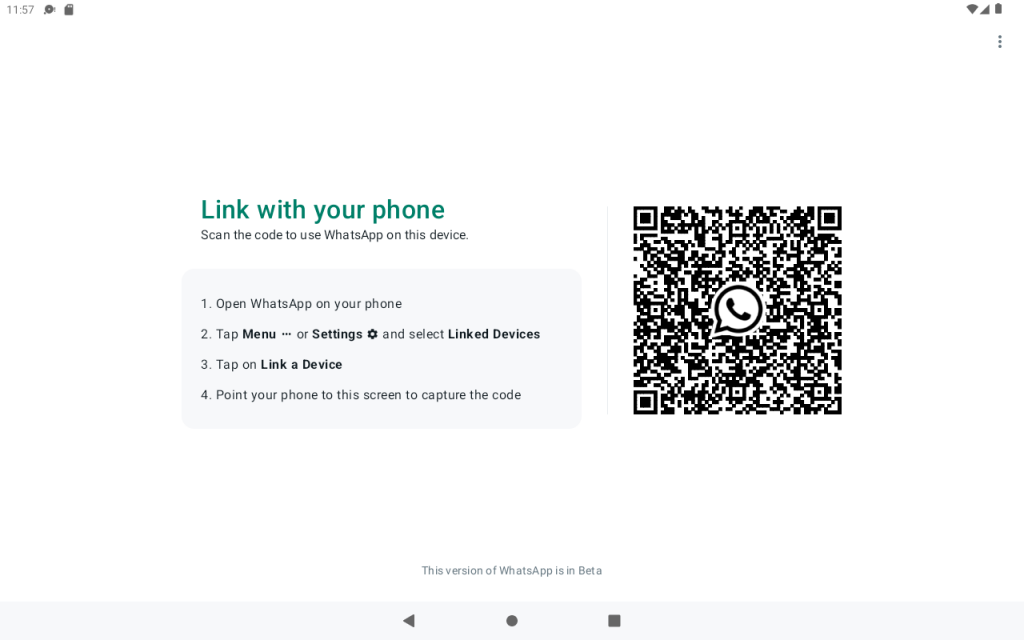 QR-Code
QR-Code
Verwenden Sie den neuen Modus auf Ihrem Telefon
—
Für Ihr Telefon müssen Sie zuerst die Beta-Version von WhatsApp auf Ihr zweites Telefon herunterladen. Sie können es von einer zuverlässigen Quelle wie APK Mirror herunterladen.
Öffnen Sie dann WhatsApp auf dem zweiten Telefon, nachdem Sie die App installiert haben. Was Ihnen normalerweise erscheint, ist das Menü zum Registrieren eines neuen Kontos mit der Telefonnummer. Sie können aber in den verknüpften Modus wechseln.
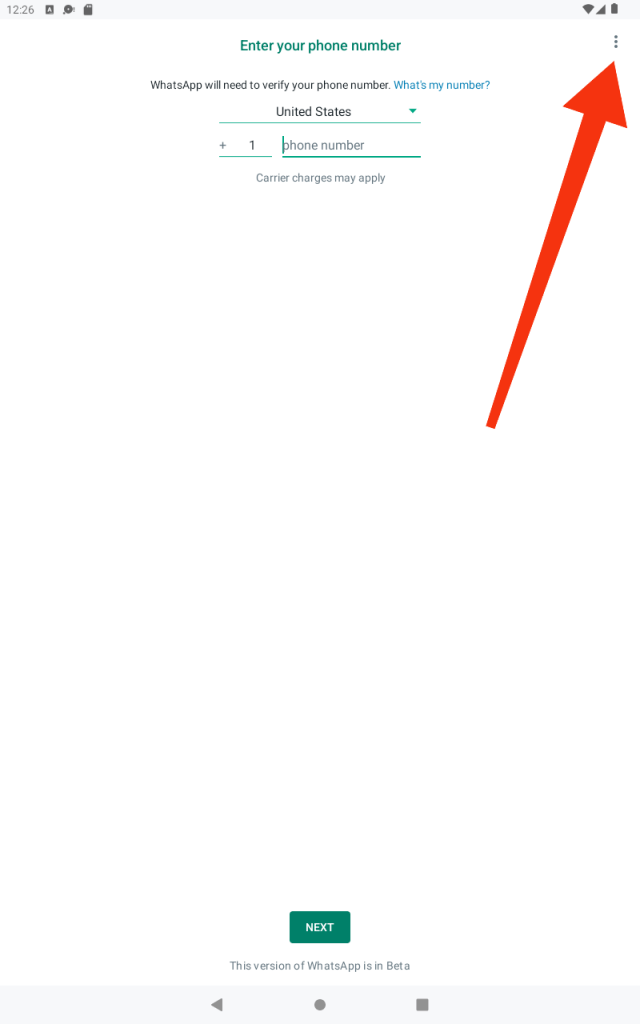 drücken Sie die Menütaste ⋮
drücken Sie die Menütaste ⋮
Drücken Sie dazu die Menütaste ⋮ und wählen Sie „Gerät verknüpfen“ aus dem erscheinenden Menü. Dadurch wird der Bildschirm „Dieses Gerät mit Ihrem Telefon verknüpfen“ angezeigt. Dazu gehören die Kopplungsanweisungen und ganz unten der QR-Code, den Sie mit Ihrem Haupttelefon scannen müssen.
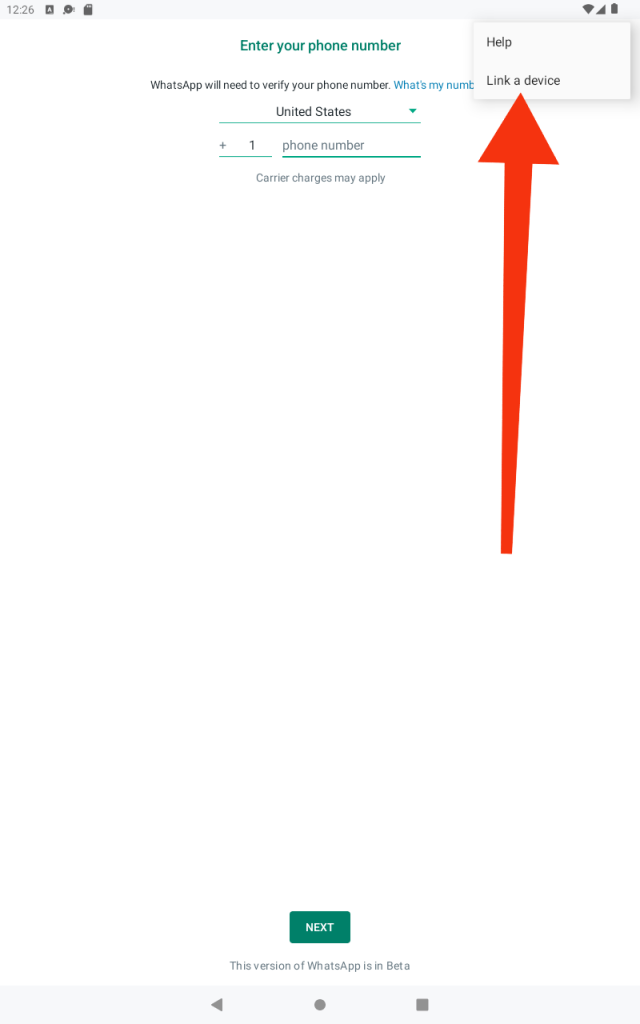 Gerät verknüpfen
Gerät verknüpfen
Die restlichen Schritte sind die gleichen wie immer. Tippen Sie auf Ihrem WhatsApp-Haupttelefon auf die Menüschaltfläche ⋮ und wählen Sie „Verknüpfte Geräte“. Tippen Sie auf Ein Gerät koppeln und scannen Sie den auf dem anderen Telefon oder Tablet angezeigten QR-Code. Nach einigen Sekunden der Synchronisierung haben Sie Ihre WhatsApp erfolgreich auf mehreren Android-Geräten dupliziert.
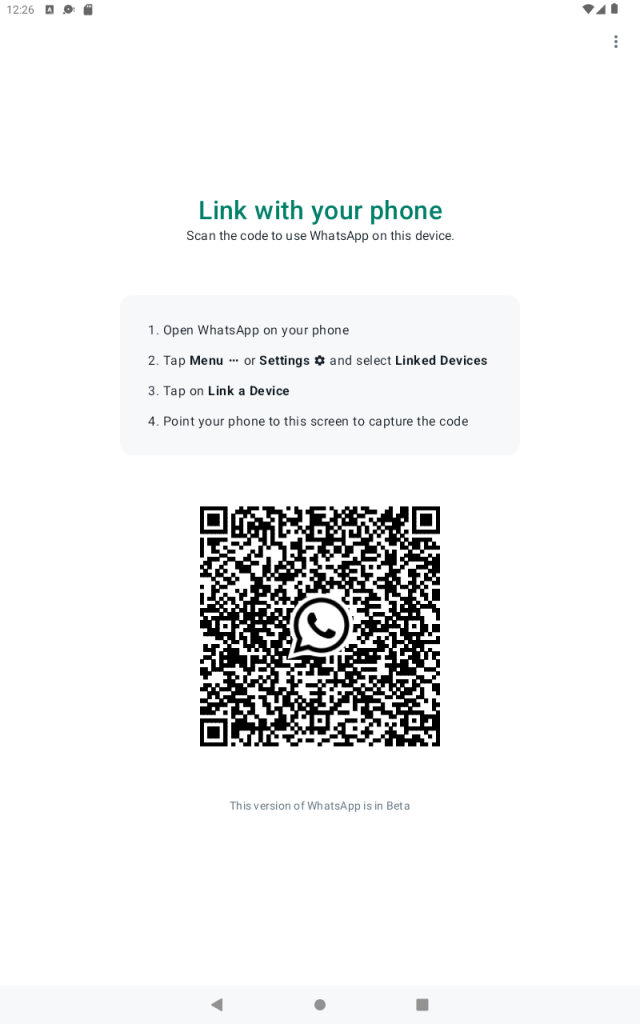 Link with your phone
Link with your phone
Fazit
Der synchronisierte Modus von WhatsApp hat ehrlich gesagt gut funktioniert, obwohl es sich noch um eine Beta-Version handelt. Einziger Wermutstropfen ist, dass das maximale Gerätelimit immer noch bei insgesamt vier Geräten liegt. Danke, dass Sie uns lesen. Tschüss!